ノートパソコンのバッテリー寿命を最大限に延ばすWindows 11の設定10選

ノートパソコンのバッテリーは時間の経過とともに劣化し、容量が低下するため、稼働時間が減少します。しかし、Windows 11 の設定をさらに細かく調整すると、バッテリー寿命が著しく向上するはずです。
Windows 11 コンピューターまたはデバイスをお持ちで、UEFI または BIOS にアクセスする方法がわかりませんか? 今回は、PC のトラブルシューティングやパフォーマンス向上のために必要な設定を調整するために、Windows 11 で UEFI/BIOS にアクセスする7つの異なる方法を紹介します。
注: UEFI/BIOS とは何か、またその用途について詳しく知りたい場合は、BIOS とは何ですか?をお読みください。
Windows 11 での最も簡単な方法は、設定アプリを利用することです。設定を開き、システムタブから回復を選択します。
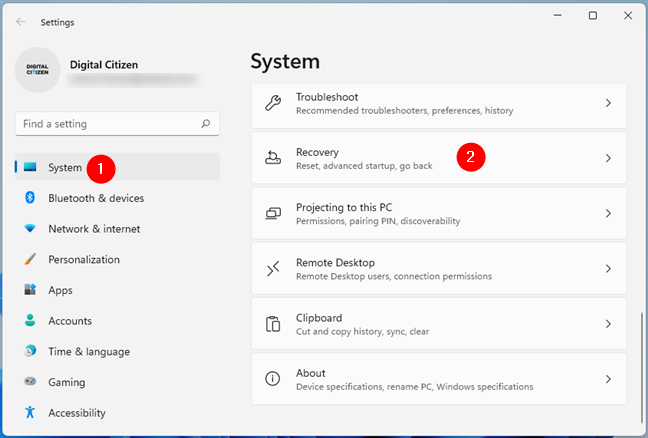
[回復]ページで、[回復オプション]セクションにある[今すぐ再起動]ボタンを押します。
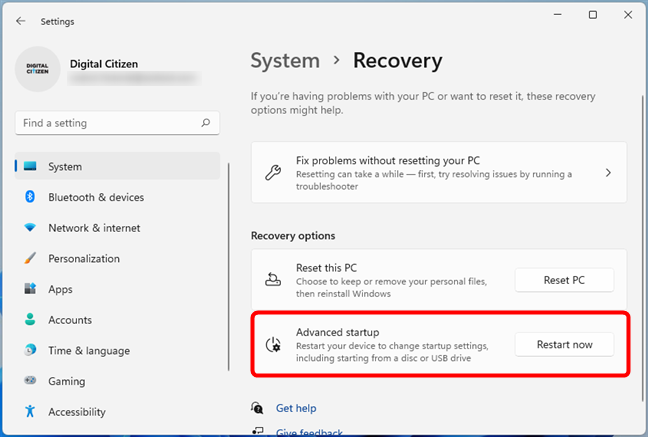
再起動後、「オプションの選択」画面が表示されます。[トラブルシューティング] > [詳細オプション] > [UEFI ファームウェア設定]に進み、再起動します。
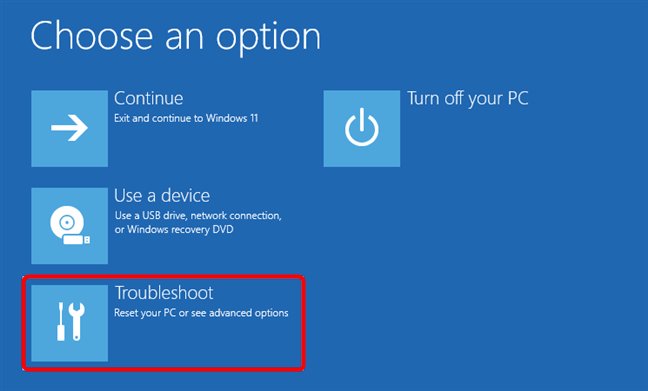
サインイン画面で、Shiftキーを押しながら、右下の電源ボタンをクリックし[再起動]を選択します。
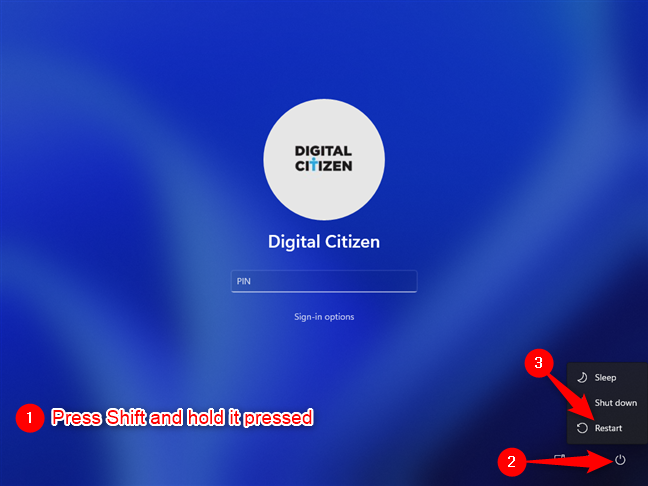
実行ウィンドウを開き、shutdown /r /o /f /t 00と入力し、[OK]を押します。
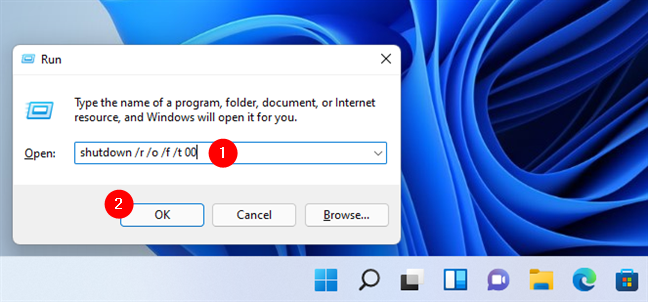
UEFI BIOSのショートカットを作成して、shutdown /r /o /f /t 00コマンドを実行することができます。

コマンドプロンプトやPowerShellを開き、同じコマンドを実行します。
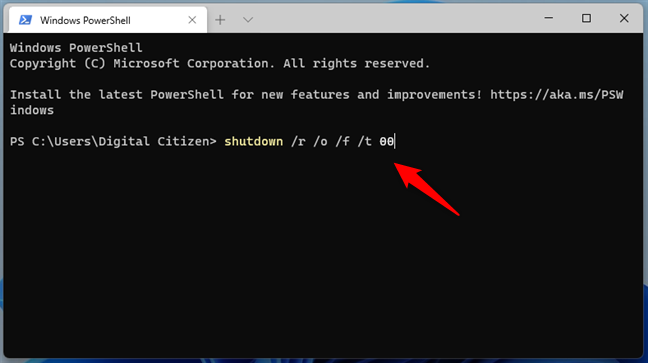
Surface Pro では、音量アップボタンを押しながら電源を入れます。

起動時に、DelまたはF2を押してUEFI/BIOSに進みます。

このガイドでは、Windows 11でUEFI/BIOSに入る方法をたくさん紹介しましたが、何か問題に遭遇しましたか?ぜひコメントでお知らせください。
ノートパソコンのバッテリーは時間の経過とともに劣化し、容量が低下するため、稼働時間が減少します。しかし、Windows 11 の設定をさらに細かく調整すると、バッテリー寿命が著しく向上するはずです。
2023年、マイクロソフトは人工知能に大きく賭け、OpenAIと提携してCopilotを実現しました。
Microsoft は、2023 年 5 月に Windows 11 22H2 KB5026446 (ビルド 22621.1778) (Moment 3 とも呼ばれる) で Bluetooth LE (低エネルギー) オーディオ サポートを導入しました。
Windows 11 が正式にリリースされました。Windows 10 と比較すると、Windows 11 にはインターフェースから新機能まで多くの変更点があります。詳細は下記の記事をご覧ください。
90 年代バージョンの Windows のノスタルジックなユーザー インターフェイスには、いつも信じられないほどクールなところがあります。
3年以上前、マイクロソフトがWindows 11を発表したとき、このオペレーティングシステムはすぐに大きな論争を巻き起こしました。
Mac で Windows 11 の起動可能な USB を作成するのは、Windows PC で作成するよりも間違いなく難しいですが、不可能ではありません。
Windows 11は2021年10月5日に正式にリリースされました。これまでのWindows 10の主要なアップグレードとは異なり、Microsoftは今回はユーザーにアップグレードを推奨していません。
開発者の NTDEV は、わずか 100 MB の Windows 11 の簡素化されたバージョンを作成しました。
Microsoft は、Snapdragon X 搭載の Copilot+ PC で、より高度な AI 機能のほとんどを発表し、Intel および AMD 搭載の Copilot+ PC の多くを除外しました。
2024 年 10 月のレポートでは、他のバージョンの Windows と比較した Windows 11 の市場シェアの概要を示します。
現在テスト中の最新の変更により、Windows 11 のスタート メニューの最も厄介な問題の 1 つが解決され、実際にリリースされることを期待しています。
Windows 11 では、タスクバーは画面下部の表示スペースのごく一部しか占めません。
Microsoft は、ユーザーをプレミアム Office アプリに移行させるために、無料のリッチ テキスト エディター WordPad を 2023 年末に廃止する予定です。
Windows フォト ビューアーは、Windows XP と同時に初めてリリースされ、すぐに Windows で最も頻繁に使用されるツールの 1 つになりました。
Samsung の携帯電話で Galaxy AI を使用する必要がなくなった場合は、非常に簡単な操作でオフにすることができます。 Samsung の携帯電話で Galaxy AI をオフにする手順は次のとおりです。
InstagramでAIキャラクターを使用する必要がなくなったら、すぐに削除することもできます。 Instagram で AI キャラクターを削除するためのガイドをご紹介します。
Excel のデルタ記号 (Excel では三角形記号とも呼ばれます) は、統計データ テーブルで頻繁に使用され、増加または減少する数値、あるいはユーザーの希望に応じた任意のデータを表現します。
すべてのシートが表示された状態で Google スプレッドシート ファイルを共有するだけでなく、ユーザーは Google スプレッドシートのデータ領域を共有するか、Google スプレッドシート上のシートを共有するかを選択できます。
ユーザーは、モバイル版とコンピューター版の両方で、ChatGPT メモリをいつでもオフにするようにカスタマイズすることもできます。 ChatGPT ストレージを無効にする手順は次のとおりです。
デフォルトでは、Windows Update は自動的に更新プログラムをチェックし、前回の更新がいつ行われたかを確認することもできます。 Windows が最後に更新された日時を確認する手順は次のとおりです。
基本的に、iPhone で eSIM を削除する操作も簡単です。 iPhone で eSIM を削除する手順は次のとおりです。
iPhone で Live Photos をビデオとして保存するだけでなく、ユーザーは iPhone で Live Photos を Boomerang に簡単に変換できます。
多くのアプリでは FaceTime を使用すると SharePlay が自動的に有効になるため、誤って間違ったボタンを押してしまい、ビデオ通話が台無しになる可能性があります。
Click to Do を有効にすると、この機能が動作し、クリックしたテキストまたは画像を理解して、判断を下し、関連するコンテキスト アクションを提供します。
キーボードのバックライトをオンにするとキーボードが光ります。暗い場所で操作する場合や、ゲームコーナーをよりクールに見せる場合に便利です。ノートパソコンのキーボードのライトをオンにするには、以下の 4 つの方法から選択できます。
Windows を起動できない場合でも、Windows 10 でセーフ モードに入る方法は多数あります。コンピューターの起動時に Windows 10 をセーフ モードに入れる方法については、WebTech360 の以下の記事を参照してください。
Grok AI は AI 写真ジェネレーターを拡張し、有名なアニメ映画を使ったスタジオジブリ風の写真を作成するなど、個人の写真を新しいスタイルに変換できるようになりました。
Google One AI Premium では、ユーザーが登録して Gemini Advanced アシスタントなどの多くのアップグレード機能を体験できる 1 か月間の無料トライアルを提供しています。
iOS 18.4 以降、Apple はユーザーが Safari で最近の検索を表示するかどうかを決めることができるようになりました。





























秋山光 -
この手順を踏んで、まずは私のPC設定を見直してみようと思います
信介君 -
この情報は非常に役立ちました!特に、UEFIの設定を変えるときが分かりやすかったです
川口一郎 -
最後にもう一度確認した方がいいと思います。それでも助かる情報です
藤本あかり -
この7つの方法、実際にやってみたら簡単でした!指南してくださり、本当にありがとうございます
恵美 -
時間を節約できる7つの方法、素晴らしいですね!感謝の気持ちでいっぱいです
久美子 -
Windows 11の設定について、他にも興味のある記事があればシェアしてください!
源千尋 -
これ、本当にありがたい情報です。ポンポン試してみたいと思います
仁志ファミリー -
例えば、ゲーム用PCでUEFIを利用する場合に気を付けることはありますか
ともこ -
これを見たとき、やっとUEFIに入れる方法が分かりました!感謝しています
上野大輔 -
BIOSを触るのが怖いと思っていたけど、この記事を見てチャレンジしてみる気になりました!
佐々木光 -
この記事のおかげで、初めてBIOSに入る勇気が出ました!感謝です
レオ君 -
この7つの方法、どれが一番早いと思いますか?私も試してみたくなりました
田中クマ -
指示通りにやったら、簡単にUEFIに入れました!助かったよ、ありがとう!
小池ののか -
BIOSの設定に自信がなかったけど、これならどんどん試せそうです!おすすめ!
中村えり -
これって、セキュリティ設定の影響を受けませんか?もう少し詳しい情報が欲しいです!
山田リナ -
本当に役立つ情報です!UEFI設定を変更する必要があったので、助かりました。
福田ゆかり -
他にも役立つ記事があれば、ぜひ教えてください!より深く理解したいです
小川つばき -
記事を見て実際にやってみたら、すぐにUEFIにアクセスできました!本当に感謝です
安田美咲 -
UEFIに入って設定を変更するのが面倒だったけど、これを見たおかげで楽になりました
タケシ -
これ、初心者向けの記事ですね。ちゃんと説明されていて、安心しました
橋本純 -
これ、試したら本当に簡単でした!もう少し詳しいUEFIの説明でもあったらいいな
松原愛 -
新しいPCでも試せる方法があると知って嬉しいです!後で試してみます。
清水美和 -
これから設定をいじる予定なので、すごく気に入った記事です。おすすめです!
高橋次郎 -
BIOSに入るためのショートカットキー、投げられたボールのように見つかるなんて嬉しいですね
佳子ちゃん -
この方法で試したら、一発で成功しました!ありがとうございます、非常に助かります
花子猫 -
Windows 11からBIOSにアクセスするのがこんなに簡単だとは思いませんでした。ありがとうございます!
佐藤花梨 -
記事のおかげで、UEFIに入る方法をやっと理解しました!助かりました!
村田光司 -
簡単にできる方法がたくさんあって驚きました!作業が捗りそうです
鈴木太郎 -
この方法でUEFIに入るのはとても便利ですね!特に最初のステップは分かりやすかったです
小林美咲 -
他にもUEFIを使った設定についての記事があれば教えてほしいです。知識を深めたい
雄大 -
特に最後の方法が私にとって一番役立ちました!PCの設定がスムーズになりました
西村悠斗 -
本当に役立つ情報ですね!特に、手順が丁寧で分かりやすくて助かります
ひろし -
UEFIの設定が何か面倒なので、この方法が役立ちそうです。後で試してみます